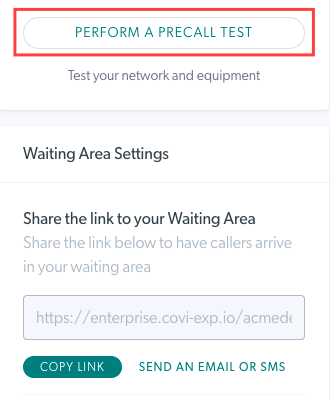Saat menggunakan Panggilan Video untuk pertama kalinya, atau jika ada perubahan pada perangkat atau jaringan Anda, Anda dapat melakukan tes prapanggilan cepat untuk memastikan Panggilan Video berhasil. Pengujian ini termasuk memeriksa pengaturan perangkat lokal Anda seperti kamera, mikrofon, browser, dan speaker serta menguji bandwidth dan konektivitas internet Anda ke server Panggilan Video.
Silakan klik judul di bawah ini untuk melihat informasi dan petunjuk terperinci.
Mengakses Tes Pra-panggilan
Tes pra-panggilan dapat diakses dari: https://vcc.healthdirect.org.au/precall
| Untuk pengguna yang masuk ke platform Panggilan Video | Tombol Tes Panggilan dapat diakses dari panel Pengaturan Area Tunggu di sebelah kanan dasbor Area Tunggu. |
|
| Untuk penelepon dan tamu | Tautan Tes Prapanggilan dapat diakses dari halaman Pengaturan Panggilan Video sebelum mengklik tombol Mulai Panggilan Video. Ini adalah halaman yang didatangi penelepon setelah mereka mengklik tautan klinik yang diberikan kepada mereka dengan informasi janji temu mereka. |
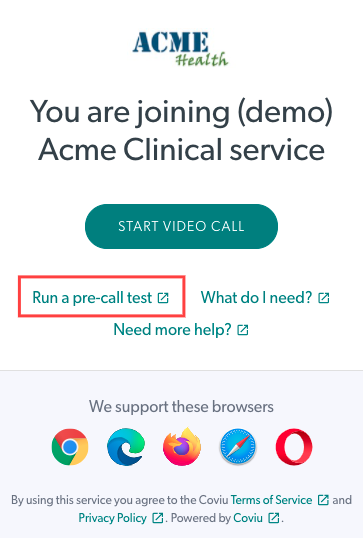 |
Menjalankan Tes Pra-panggilan - apa yang diharapkan
|
Tes Panggilan Video akan menjalankan 6 pemeriksaan:
Klik Mulai Tes untuk memulai tes. Seluruh tes akan memakan waktu kurang dari 1 menit. |
 |
| Anda akan melihat bilah kemajuan dari tes yang sedang berlangsung. Anda mungkin ditanya apakah Healthdirect dapat menggunakan mikrofon dan kamera Anda, silakan klik Izinkan untuk melanjutkan. |
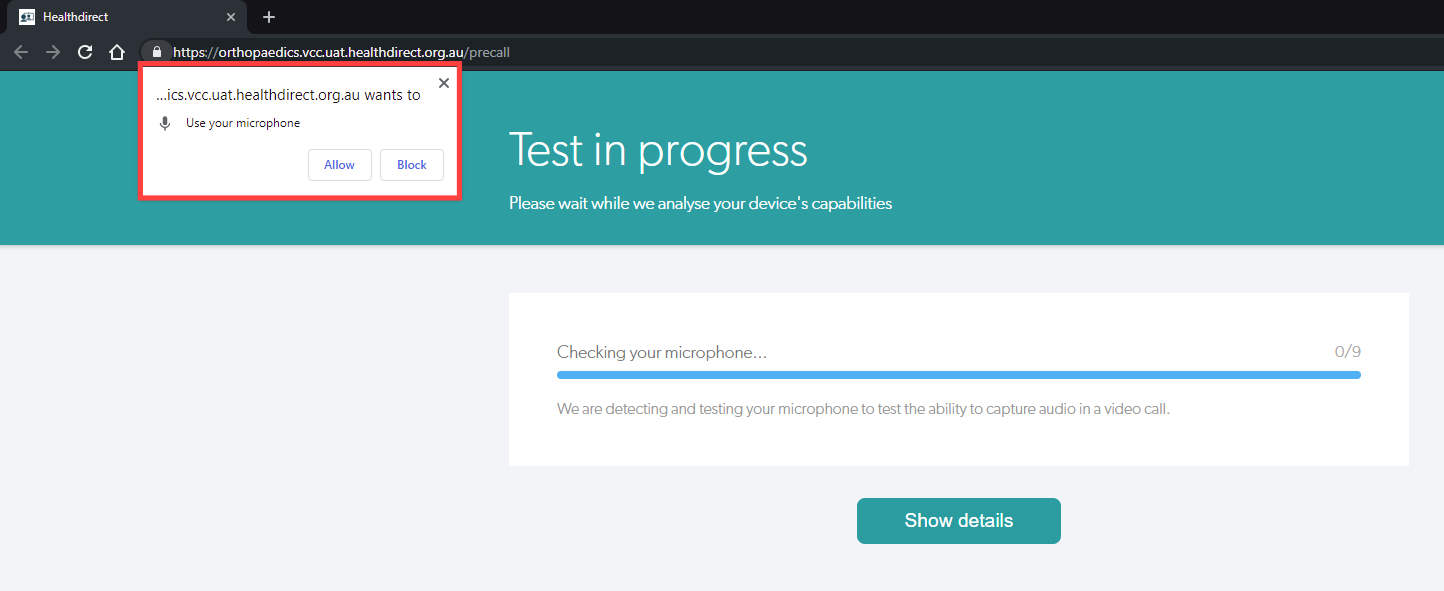 |
Hasil Tes Pra-panggilan
| Setelah tes selesai, hasil Anda akan memberi tahu Anda jika ada masalah dengan peralatan perangkat atau kemampuan jaringan Anda untuk berhasil melakukan panggilan video. Jika tidak ada masalah, Anda akan melihat hasil ini. |
 |
|
Jika ada masalah dengan peralatan atau koneksi internet Anda yang terdeteksi, Anda akan melihat informasi di layar Anda. Jika kualitas internet atau kecepatan bandwidth Anda buruk, Anda akan melihat layar yang ditunjukkan pada contoh di sebelah kanan, yang menyertakan tautan ke halaman bantuan kami untuk masalah ini . |
 |
|
Jika Anda memiliki masalah yang menghentikan Anda melakukan panggilan, Anda akan melihat masalah yang diuraikan di layar Anda, serta tautan ke informasi tentang cara memperbaiki masalah tertentu. Silakan lihat contoh di sebelah kanan. Masalah-masalah ini meliputi:
Harap diperhatikan : Anda hanya akan melihat informasi mengenai potensi masalah apa pun jika itu berlaku untuk perangkat atau koneksi Anda. Misalnya, jika ada masalah dalam mendeteksi mikrofon Anda saja, itu adalah satu-satunya bagian dukungan yang akan Anda lihat. |
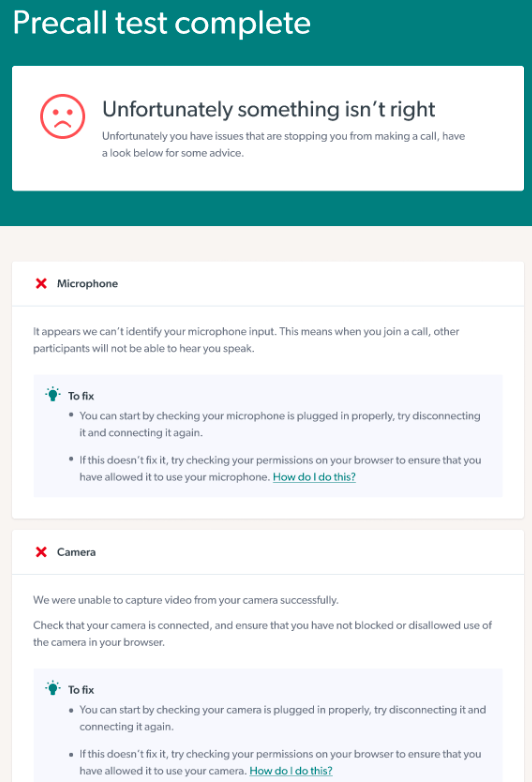 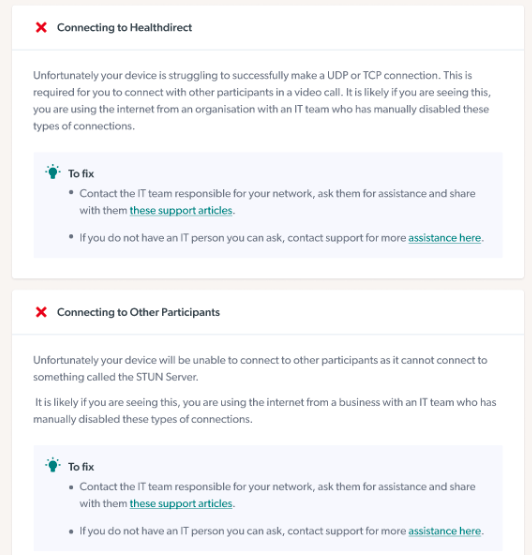
|
Apa yang harus saya lakukan jika salah satu tes saya gagal?
Jika hasil pengujian menunjukkan masalah dengan penyiapan Anda saat ini, lihat topik Memecahkan masalah uji pra-panggilan Video Call .